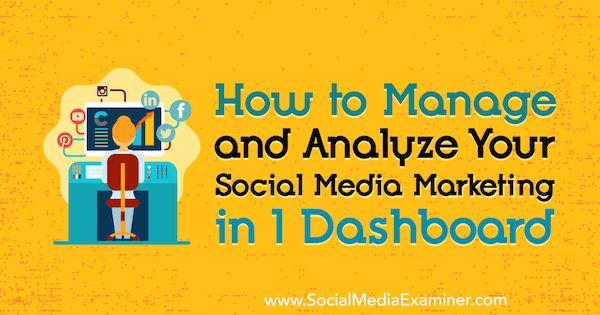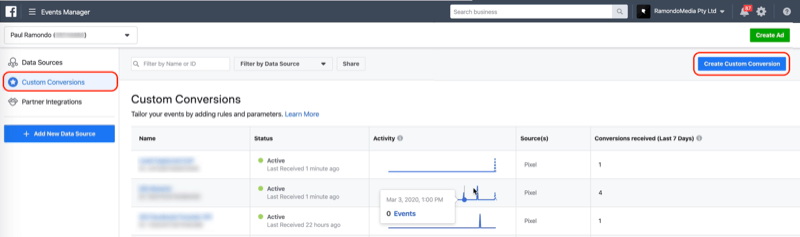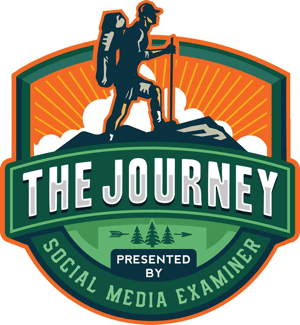Tartu ja kommentoi kuvakaappauksia uudella Snip & Sketch -työkalulla Windows 10: ssä
Microsoft Windows 10 / / March 17, 2020
Viimeksi päivitetty

Microsoft vähentää katkaisuvälineen kuvakaappauksia ja yhdistää sen Snip & Sketch -sovelluksella, joka on aivan yhtä helppo käyttää, mutta sisältää enemmän ominaisuuksia.
Alkaen seuraavasta Windows 10 -ominaisuuden päivityksestä, klassisesta Snipping Tool korvataan parannetulla näytönotto-sovelluksella, nimeltään Screen Sketch. Se todella otettiin käyttöön Windowsin mustetyötila ja sitä käytetään nyt erillisenä sovelluksena näytön katkelmakokemusta varten. Se tukee suurimpaa osaa samoista ominaisuuksista, joihin olet tottunut Snipping Tool -työkalussa, ja siinä on lisäparannuksia, kuten näyttökuvien merkitseminen ja helpompi jakaminen.
Uusi Screen Sketch esiteltiin ensimmäisen kerran Redstone 5 Rakenna 17661 ja on saatavana Windows 10 1809 -versiolla - jonka odotetaan tämän kirjoittamisen aikaan olevan syksyllä. Jos käynnistät Snipping Tool -sovelluksen, näet seuraavan viestin, jossa kerrotaan, että se poistetaan ja yhdistetään uuteen Snip & Sketch -työkaluun.
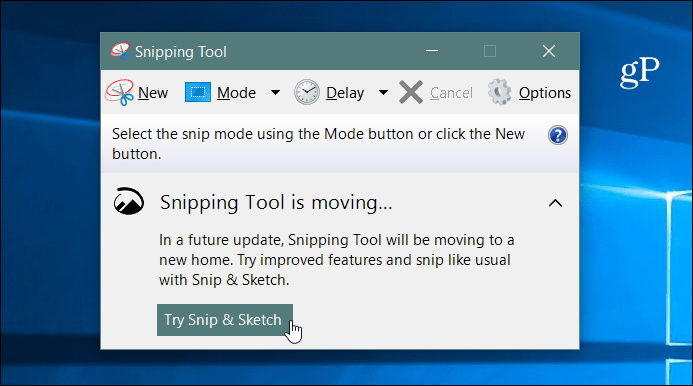
Näyttökuvat Windows 10 Snip & Sketch -sovelluksella
Ota kuvakaappaus käynnistämällä Screen Sketch -sovellus ja napsauttamalla Uusi nappia tai osumaa Ctrl + N.
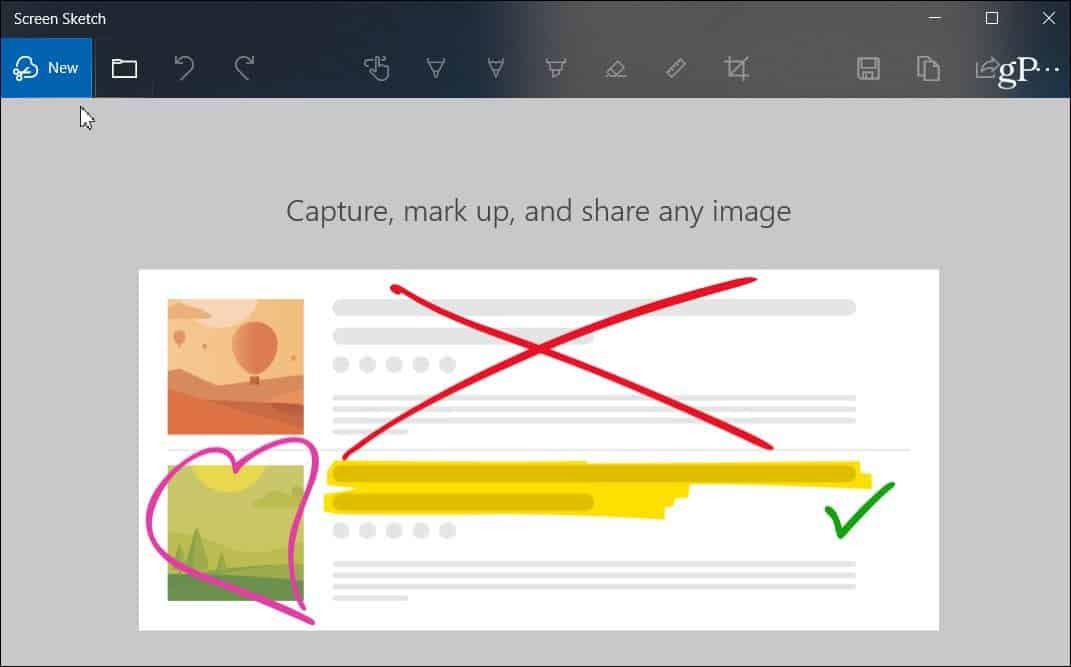
Aivan kuten Snipping Tool -sovelluksella, näyttö harmaantuu ja näet yläreunassa muutamia vaihtoehtoja. Painikkeet tarjoavat erilaisia tapoja kuvan ottamiseen, kuten Vapaa muoto, Alue tai Koko näyttö. Voit myös käyttää näppäinyhdistelmää Windows-näppäin + Shift + S alkaa aluekuvaus suoraan.
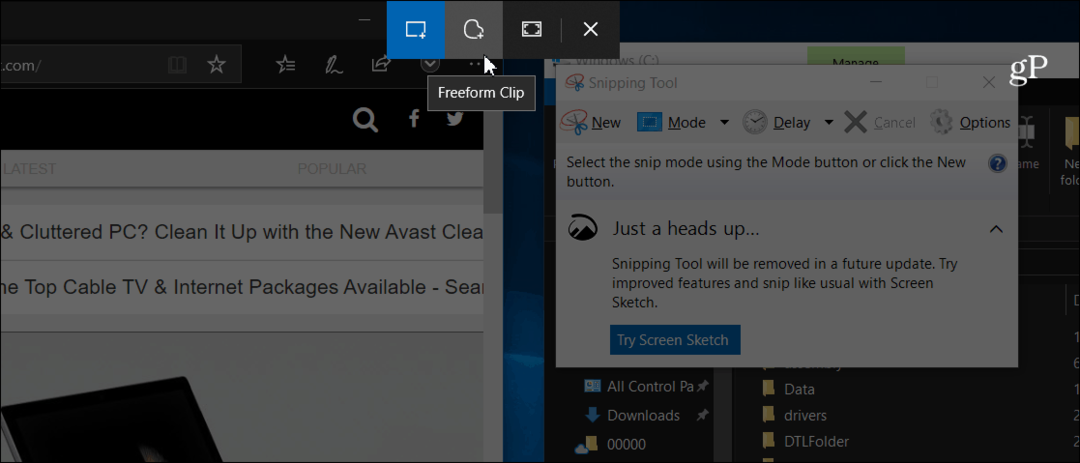
Kun olet ottanut kuvan, näet useita vaihtoehtoja kommentoidaksesi sitä. Näytön luonnos -työkalurivillä on erilaisia vaihtoehtoja, kuten viivain, erilaiset mustevärit, rajaus jne. Se on samanlainen kuin muut Windows-muste ominaisuuksia kuten Mustetyötila. Tai mitä näet kun merkitse eBook Microsoft Edgessä sormella. Tietysti, jos sinulla on pintakynä, sinulla on vielä useita ominaisuuksia ja asetuksia määrittämistä varten.
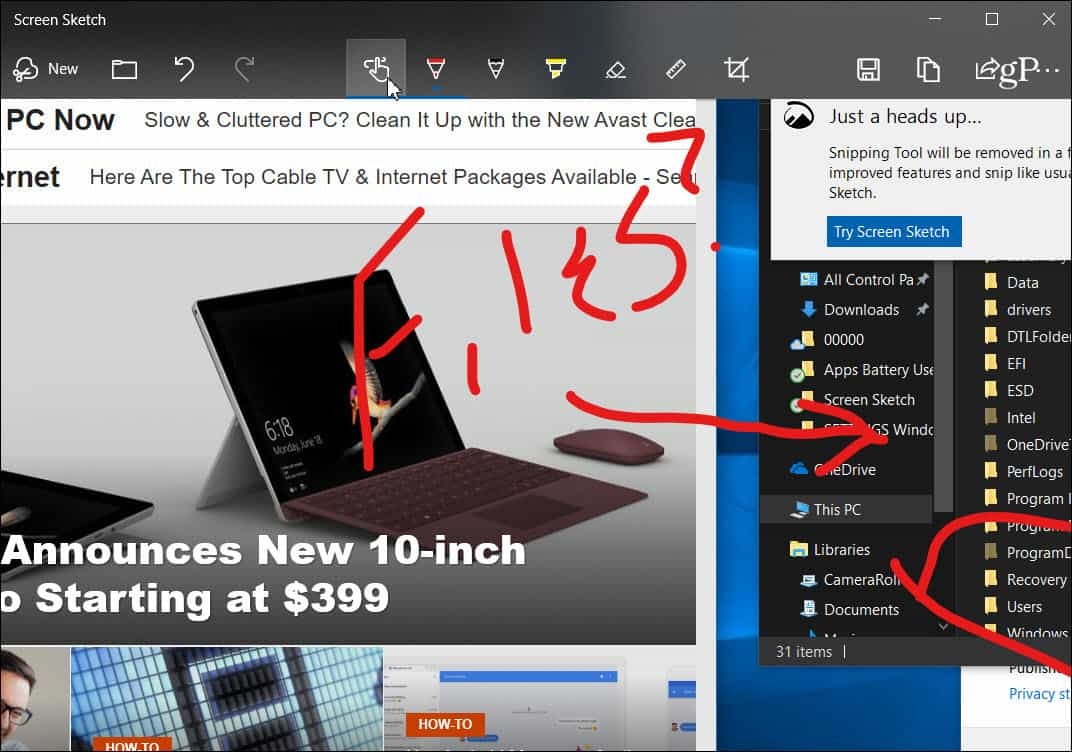
Voit jakaa kuvan napsauttamalla sovelluksen oikeassa yläkulmassa olevaa Jaa-kuvaketta. Saat luettelon sovelluksista, ihmisistä ja laitteista, joilla voit jakaa tiedoston. Kokemus on samanlainen kuin muut Windows 10: n jakamisominaisuudet Läheinen jakaminen.
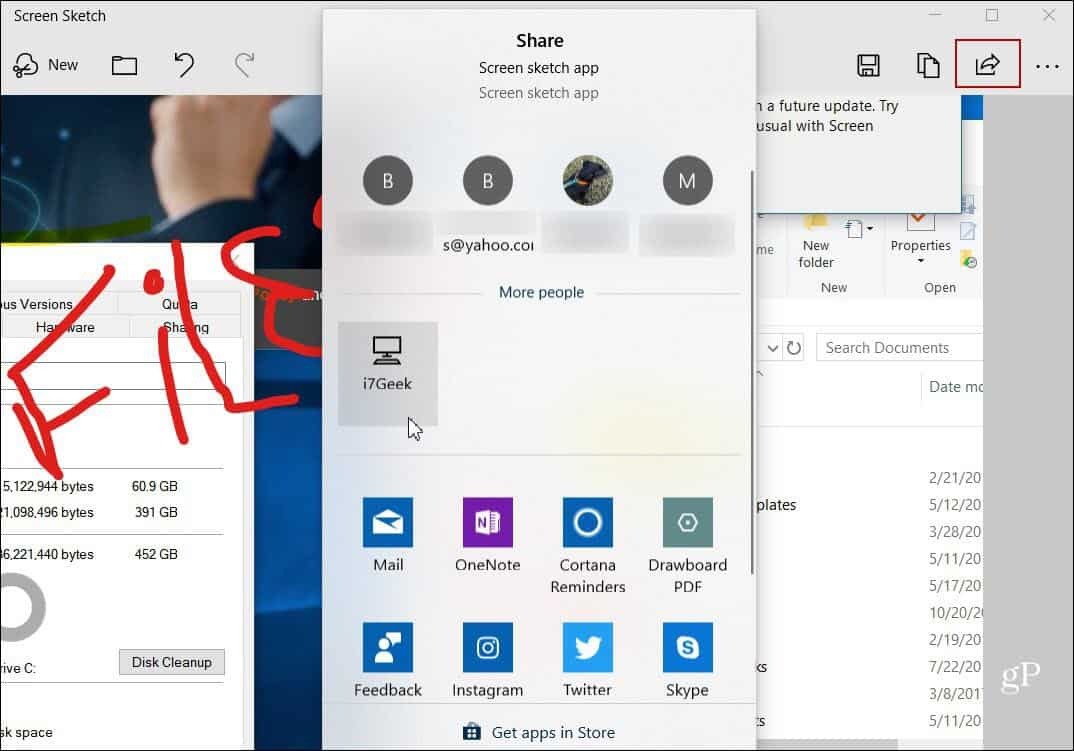
Voit myös tehdä PrtScn -näppäin näytön katkelman käynnistämiseksi. Suunnata Asetukset> Helppokäyttöisyys> Näppäimistö ja ota käyttöön kohta Tulosta näytön pikakuvake -osiossa.
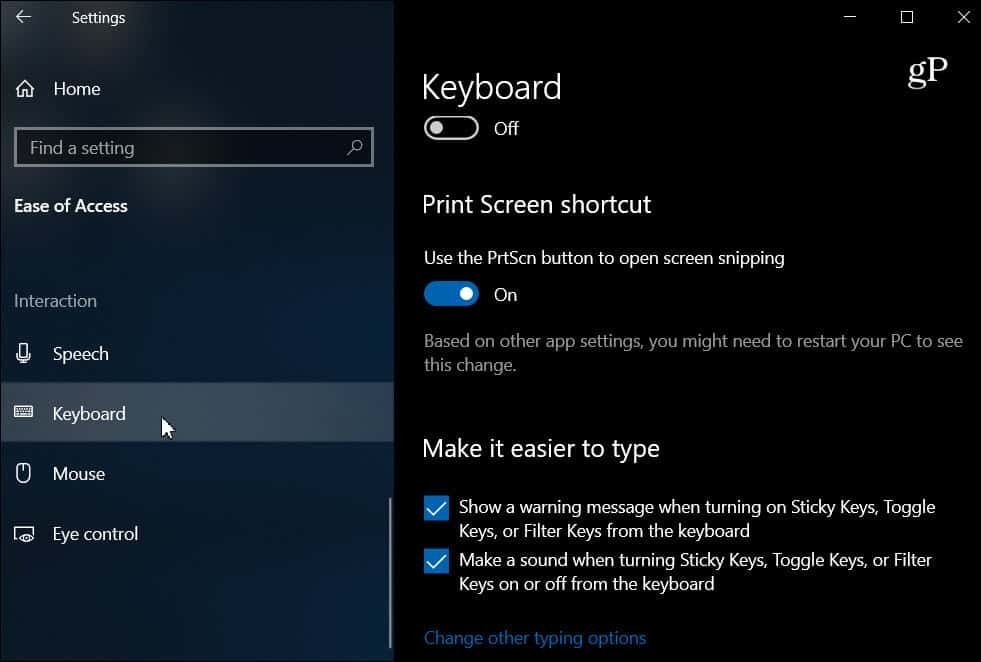
Olemme käsitellyt tapoja ota kuvakaappauksia kaikilla alustoilla. Ja uusi Snip & Sketch -työkalu on loistava tapa tarttua, merkitä ja jakaa näyttökuvasi Windows 10: stä. Kun se virallisesti julkaistaan, nykyisen Snipping Tool -sovelluksen käyttäjien pitäisi löytää sen helppo käyttää. Se on yhtä herkkä ja intuitiivinen, mutta siinä on enemmän ominaisuuksia.